Win10系统鼠标无法拖动文件图标的解决方法
Win10系统鼠标不能正常拖动文件或文件夹图标怎么办?有用户在使用鼠标拖动文件图标是发现无法拖动,该如何解决?下面给大家分析常见原因及其解决方法。
原因一:系统进程未完全退出
解决办法:多按两次ESC键试试看。
原因二:鼠标硬件故障
解决办法:检查下鼠标接口(PS/2类型,注意先关闭计算机),如果故障依旧,看样子您的电脑需要换个新鼠标了!
原因三:组策略禁止拖放设置错误
解决办法:
第一步、按下Win+R(不含引号,下同),再出现的运行命令中输入gpedit.msc后回车。
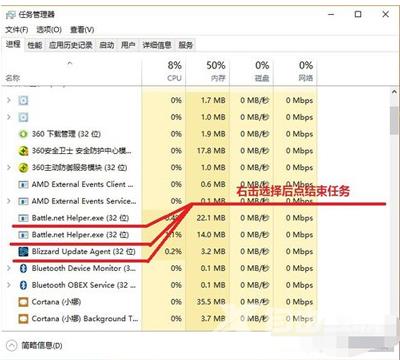
第二步、在本地组策略编辑器界面,依次展开左侧面板用户配置-〉管理模板-〉windows组件-〉任务计划程序,点击选中任务计划程序,在右侧窗口找到并蛋黄及打开禁止拖放。
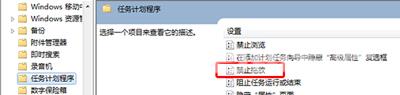
第三步、在禁止拖放界面,点击选择未配置,或者已禁用后,点击确定后,重启电脑即可。
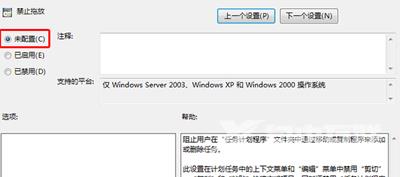
原因四:桌面图标被锁定
解决办法:这种情况只发生在桌面图标上,应该是桌面图标被设置成了自动排列,桌面空白处右键,菜单中取消自动排列图标即可。
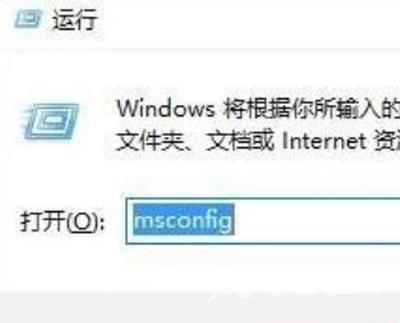
其他Win10教程分享:
Win10系统电脑战网客户端无法正常安装的解决方法
Win10系统关闭UAC用户账户控制的操作方法
Win10系统无法运行红色警戒游戏的解决方法
